Win10怎么样关闭下载文件后文件安全提醒信息
1、在Windows10系统中,我们下载文件的时候,会在右下角弹出一个“下载完毕,文件安全”这样的提示信息。

2、这时我们在电脑上打开360安全卫士,然后点击右上角的“主菜单”按钮。
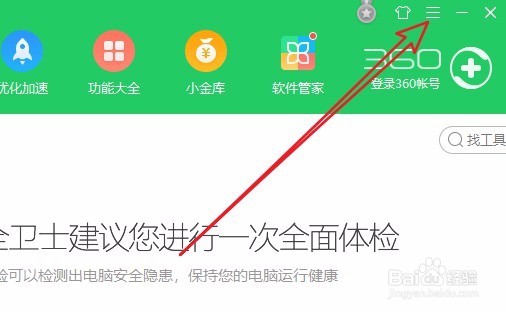
3、接下来就会弹出一下360安全卫士的下拉菜单,在弹出菜单中选择“设置”菜单项。

4、这时就会打开360安全卫士的设置中心,在打开的窗口中我们点击左侧边栏的“弹窗设置”菜单项。

5、在打开的弹窗设置菜单中,我们可以看到一个“下载安全提示”的设置项,我们点击该设置项。

6、在右侧打开的窗口中找到“下载的文件为安全时提示”设置项,我们把该设置项前面的勾选去掉。最后点击确定按钮,这样以后再下载文件的时候,就不会弹出安全提示的信息了。
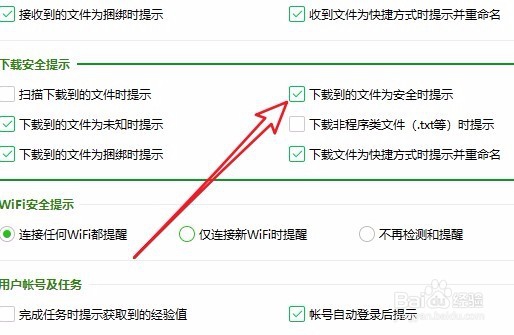
声明:本网站引用、摘录或转载内容仅供网站访问者交流或参考,不代表本站立场,如存在版权或非法内容,请联系站长删除,联系邮箱:site.kefu@qq.com。
阅读量:100
阅读量:83
阅读量:115
阅读量:184
阅读量:115